パソコンを使っていると、突然画面が灰色になってフリーズすることがあります。
Windowsのパソコンで発生しやすいトラブルであり、悩まされる利用者も多いです。
当記事では、パソコン画面が灰色になってフリーズしたときの原因・対処法について詳しく解説します。
画面が灰色になりフリーズする原因や対処法などをか施設するため、お役立てください。
目次
パソコン画面が灰色になってフリーズする原因


パソコン画面が灰色になってフリーズする原因として、以下の6つが挙げられます。
- ウイルスの感染
- アプリケーションの不具合
- 内部パーツの故障
- システムファイルの破損
- パソコン本体の帯電
- パソコン本体の熱暴走
ウイルスの感染














パソコンが悪質なウイルスに感染すると、動作不良やシステムエラーを起こす原因となります。
パソコンがウイルスに感染していると、システムエラーが発生します。
ウイルスには、悪質なWebページ閲覧やアプリケーションのインストールによって感染しやすいです。
ウイルスの感染被害が進むと動作不良や起動トラブルが起きるため、画面が灰色になってフリーズすることもあります。
ウイルスの感染を止めたいときは、ウイルス対策ソフトをインストールするようにしましょう。
アプリケーションの不具合














パソコンにインストールしているアプリケーションは、何らかの不具合を起こして画面に悪影響を及ぼします。
インストールしているアプリケーションの不具合から、画面がフリーズすることもあります。
とくに古いモデルのパソコンは、アプリケーションのバグが発生しやすいです。
パソコンに標準搭載されているアプリケーションは基本的に問題ありませんが、外部からインストールしたものは不具合が発生する恐れがあります。
アプリケーションの不具合がみられたときは、一度アンインストールしましょう。
内部パーツの故障














パソコンの内部パーツが故障していると、正常な起動ができず画面が灰色になってしまいます。
画面が灰色になってフリーズする場合、内部パーツのCPUやメモリ、ハードディスクなどが故障している可能性が高いです。
内部パーツは自分で修理することができないため、メーカーや修理業者に修理依頼をしましょう。
システムファイルの破損














パソコンにはシステムファイルがあり、破損することで正常な起動ができなくなります。
システムファイルが破損していると、正常に起動できなくなり画面が灰色になることもあります。
システムファイルの破損は、ウイルスの感染や内部ハードディスクの劣化などが原因です。
パソコンの状態によっては修理が必要なため、メーカーや修理業者に相談することをおすすめします。
パソコン本体の帯電














パソコン本体に不要な電力が溜まっていると、動作不良や起動トラブルを起こしてしまいがちです。
パソコン起動後に画面が灰色でフリーズしているときは、本体の帯電が原因の1つとして考えられます。
帯電とは、パソコン内に不要な電力が溜まっている状態を指します。
パソコンに不要な電力が溜まっていると、動作不良や起動トラブルが起きやすいです。
帯電の問題を解決するときは、周辺機器やケーブルを全て取り外して放電しましょう。
パソコン本体の熱暴走














パソコンで高い負荷のかかる作業をしたり暑い環境で使用したりすると、熱暴走を起こしてしまいます。
パソコン本体の熱暴走によって、画面が灰色になってフリーズを起こすこともあります。
内部パーツの発熱や使用環境の暑さが熱暴走が起きる原因です。
内部パーツの「CPU」に高負荷がかかる作業をすると、処理が追いつかなくなり、熱暴走が起きます。
また、パソコンの使用環境が暑いと、起動トラブルが発生しやすくなります。
パソコン本体の熱暴走を防ぐには、高負荷の作業を重複して行わない、涼しい環境で作業するなどを意識するようにしましょう。
パソコン画面が灰色になってフリーズしたときの対処法


パソコン画面が灰色になってフリーズしたときは、以下のような対処法があります。
- 再起動
- 強制終了
- 周辺機器の接続を解除
- ウイルス対策ソフトのインストール
- タスクマネージャーの起動
- セーフモードの実行
- トラブルシューティングツールの実行
- パソコン本体の放電
- パソコン本体を冷ます
再起動
パソコンがフリーズしたときは、パソコンの再起動も有効な対処法です。
再起動をするときは、以下のステップで進めてください。
「Ctrl」+「Alt」+「Delete」を同時押し
「電源」マークをクリック
再起動を選択
再起動実行後、画面が灰色になってフリーズしていないか一度チェックしてみましょう
強制終了
パソコンのキーボードとマウスが動かないときは、強制終了を実行してみましょう。
パソコンの強制終了を実行するときは、電源ボタンを5秒〜10秒ほど押し続けてください。
数分ほど放置し、再び電源ボタンを押してエラーが改善されているかチェックしましょう。
周辺機器の接続を解除














パソコンに複数の周辺機器を接続しているなら、一度全ての接続を解除してください。
複数の周辺機器をパソコンに接続しているときは、一度接続を解除してみましょう。
周辺機器の不具合がパソコンに悪影響を及ぼすこともあるため、接続を解除することで改善します。
ウイルス対策ソフトのインストール














パソコンがウイルス感染しているなら、ウイルス対策ソフトで改善されるか試してみましょう。
パソコンがウイルスに感染しているときは、ウイルス対策ソフトをインストールしましょう。
パソコンの製品モデルによって対応しているウイルス対策ソフトが異なるため、インストールするときは十分注意しましょう。
タスクマネージャーの起動
Windowsのパソコンを使用しているなら、タスクマネージャーの起動をおすすめします。
タスクマネージャーを起動するときは、「Ctrl」+「Alt」+「Delete」を同時押ししてください。
そして「詳細」をクリックし、不要なアプリケーションを右クリックして強制終了しましょう。
CPUやメモリの占有率が高いアプリケーションを優先して終了すると、問題を改善できる可能性が高いです。
セーフモードの実行
セーフモードを実行することで、パソコンのどこに問題があるのかをチェックできます。
セーフモードを実行するには、事前に「詳細オプション」から「起動設定」、「有効モード」の設定が必要です。
セーフモードを実行するときは、以下のステップでおこなってください。
パソコンを再起動
オプションを選択
「トラブルシューティング」をクリック
「詳細オプション」をクリック
「その他の修復オプションを表示」をクリック
「スタートアップ設定」を選択
「セーフモードを有効にする」を選択
セーフモードを起動後、パソコンの画面が灰色になってフリーズする問題を特定しましょう。
トラブルシューティングツールの実行
トラブルシューティング ツールを使用することで、画面が灰色になる問題を解決できます。
トラブルシューティングツールを実行するときは、以下のステップでおこなってください。
「スタート」ボタンをクリック
「設定」をクリック
「更新とセキュリティ」を選択
「トラブルシューティング」を選択
種類を選択して「トラブルシューティングツールの実行」を選択
トラブルシューティングツールの実行を許可し、画面の質問に回答してください。
「変更や更新は必要ありませんでした。」というメッセージが表示されたときは、回復オプションを試してみましょう。
パソコン本体の放電














パソコンに不要な電力が溜まっているときは、放電をしてみましょう。
放電すると正常な電力をパソコンに流せるため、動作不良やシステムエラーを改善できます。
パソコンの放電をおこなうときは、本体の電源をシャットダウンして電源ケーブルやバッテリー、周辺機器などを全て取り外してください。
その後1分〜5分程度は放置し、ケーブルを接続して再起動します。
ノートパソコンを使用している場合、バッテリーを外した状態で起動できるか試してみましょう。
パソコン本体を冷ます














パソコンに熱が蓄積されているときは、すぐに本体を冷ましましょう。
パソコンが熱暴走を起こしているときは、本体を冷ます必要があります。
パソコンには冷却ファンが搭載されていますが、使用環境が暑いと正常に機能しなくなります。
とくに夏場は室内の温度も上がりやすいため、扇風機やクーラーで室温を下げることが大切です。
パソコン画面が灰色になったときの注意点


パソコン画面が灰色になったときは、いくつか注意しなければいけないポイントがあります。
独自の対処法を試すと、かえってパソコンの状態が悪くなることもあるため、注意してください。
パソコン本体を叩かない














パソコンは精密機器なので、無理に叩くことで内部パーツが破損してしまいます。
パソコンに問題が発生したときは、本体を叩くことはNGです。
パソコンは精密機器であり、物理的な衝撃に弱く設計されています。
そのため、パソコンを叩いてしまうと、内部パーツが破損する恐れがあります。
パソコンが直らないときは決して叩かず、メーカーや専門修理業者に一度相談してみましょう。
何度も再起動しない














再起動をおこなうと内部パーツが立ち上がるため、何度も繰り返すとシステム障害が発生してしまいます。
パソコンを何度も再起動すると、CPUやメモリ、ハードディスクに負担がかかります。
パソコンは、起動時に複数の内部パーツが立ち上げる準備をします。
再起動を繰り返すと何度も立ち上げようとするため、システム障害が発生しやすいです。
パソコンの劣化を進める原因にもなるため、何度も再起動しないようにしましょう。
パソコンが故障したときは専門修理業者の相談がおすすめ
今回は、パソコン画面が灰色になってフリーズしたときの原因・対処法について詳しく解説しました。
原因は、ウイルスの感染やアプリケーションの不具合、内部パーツの故障、システムファイルの破損、パソコン本体の帯電・熱暴走などがあります。
もし対処法を試しても状態が改善しないときは、無理に直そうとせず専門修理業者に相談しましょう。
パソコン博士の知恵袋はパソコン修理業者大手(上場企業)の PCホスピタル(累計サポート実績200万件以上 ※1、利用率No.1 ※2)をおすすめしています。 電話対応も丁寧で、お住まいの地域(全国対応)に応じたパソコン修理サービスを提案してくれます。
PCホスピタルは大切なデータを保護(復元も可能)した上でパソコン修理をおこなってくれます。「再起動を繰り返す」、「シャットダウンできない」、「電源が入らない」などのPCトラブルもすぐに行ってくれます。PCホスピタルは東京や大阪、名古屋、福岡など大都市以外の地方都市にも店舗があり、即日対応可能です


※1 2023年8月末時点 日本PCサービス株式会社調べ
※2 2021年11月時点 2万6303人調査 調査主体:日本PCサービス株式会社 調査実施機関:株式会社インテージ











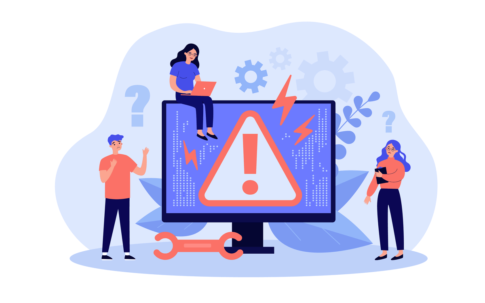
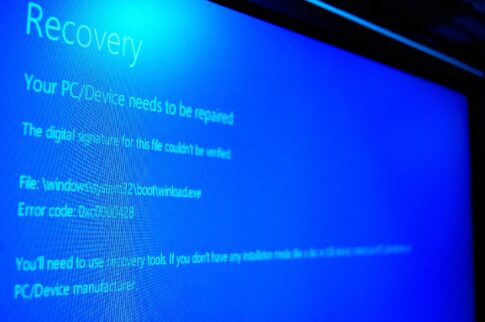
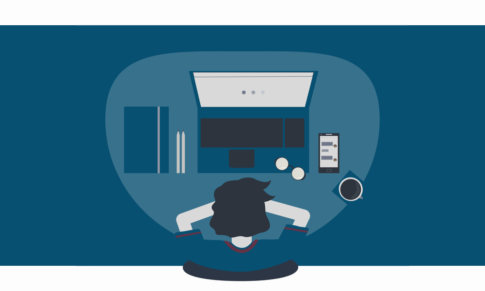











パソコン画面が灰色になってフリーズしたときは、どのようなエラーが発生しているのか原因を特定して正しい対処法を実行しましょう。